4月2024更新:使用我们的优化工具停止收到错误消息并减慢您的系统速度。 立即获取 此链接
- 下载并安装 修复工具在这里。
- 让它扫描你的电脑。
- 然后该工具将 修理你的电脑.
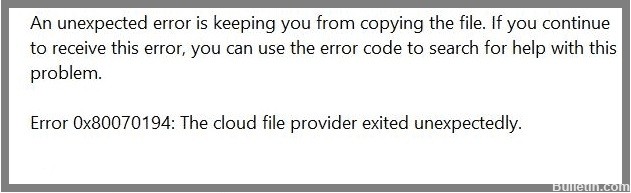
当您尝试在 OneDrive 中打开文件或从 OneDrive 文件夹中复制内容时,您可能经常会遇到“OneDrive 错误 0x80070194:云文件提供程序已意外停止”。 OneDrive 是 Windows 10 的内置云存储,可让您随时随地访问和共享文件,甚至在线存储文件。
错误代码 0x80070194 是一个常见问题,通常由于 Windows 10 设备上的同步问题而发生。 没有此错误可能会导致 OneDrive 应用或 Windows 资源管理器停止工作。 这会自动阻止您从 OneDrive 存储复制文件并显示错误消息。
好消息是,对于 Windows 0 中的 OneDrive 错误 80070194x10,有几种可能的解决方案可以帮助解决问题。
是什么导致 Windows 0 中出现错误 80070194x10?

- 此问题的最常见原因可能是云应用程序本身的故障。 有故障或损坏的应用程序会阻止您访问 OneDrive 目录中的文件和文件夹。
- 此外,错误代码 0x80070194 可能与同步有关。 请尝试中断 OneDrive 同步,然后再恢复以解决问题。
如何修复 Windows 0 中的错误 80070194x10?
2024年XNUMX月更新:
您现在可以使用此工具来防止 PC 问题,例如保护您免受文件丢失和恶意软件的侵害。 此外,它是优化计算机以获得最大性能的好方法。 该程序可轻松修复 Windows 系统上可能发生的常见错误 - 当您拥有触手可及的完美解决方案时,无需进行数小时的故障排除:
- 步骤1: 下载PC修复和优化工具 (Windows 10,8,7,XP,Vista - Microsoft金牌认证)。
- 步骤2:点击“开始扫描“找到可能导致PC问题的Windows注册表问题。
- 步骤3:点击“全部修复“解决所有问题。

卸载并重新安装OneDrive
- 按键盘上的 Win + I 打开 Windows 设置,然后选择应用程序。
- 向下滚动到应用程序和功能选项并找到 Microsoft OneDrive。 然后单击 Microsoft OneDrive,然后单击卸载。
- 然后打开微软商店。 在搜索框中键入一个驱动器以查找 OneDrive。
- 然后单击获取以下载并安装 Microsoft OneDrive 应用程序。
- 安装完成后,重新启动 OneDrive 以确保不会出现 OneDrive 错误 0x80070194。
重置OneDrive设置
- 按键盘上的 Win + R 打开计算机上的“运行”窗口。
- 然后复制此路径:%localappdata%\Microsoft\OneDrive\onedrive.exe /reset,将其粘贴到搜索框中,然后按确定或回车。
- 然后重新启动 OneDrive 并检查 OneDrive 错误 0x80070194 是否已解决。
停止和恢复 OneDrive 同步
- 转到任务栏上的系统托盘,然后右键单击 Microsoft OneDrive 图标。
- 选择暂停同步选项,然后从显示的选项中选择 2 小时延迟。
- 等待几分钟,然后再次右键单击任务栏中的 OneDrive 图标。
- 然后选择恢复同步选项。
- 然后尝试从 OneDrive 文件夹中复制一些内容,看看是否仍然显示错误消息。
专家提示: 如果这些方法都不起作用,此修复工具会扫描存储库并替换损坏或丢失的文件。 在问题是由于系统损坏引起的大多数情况下,它都能很好地工作。 该工具还将优化您的系统以最大限度地提高性能。 它可以通过以下方式下载 点击这里
常见问题解答
如何修复 Windows 0 中的错误 80070194x10?
- 按 Windows 键和 R 打开“运行”对话框。
- 复制以下命令,将其粘贴到对话框中,然后单击“确定”。
- %localappdata%\Microsoft\OneDrive\onedrive.exe /reset。
- 转到开始,在搜索框中键入 OneDrive,然后单击 OneDrive 桌面应用程序,手动重新启动 OneDrive。
Windows 0 上的错误代码 80070194x10 是什么意思?
错误代码 0x80070194 是一个常见问题,通常由于 Windows 10 设备上的同步问题而发生。 没有此错误可能会导致 OneDrive 应用或 Windows 资源管理器停止工作。 这会自动阻止您从 OneDrive 存储复制文件并显示错误消息。
如何卸载并重新安装 OneDrive?
- 按键盘上的 Win + I 打开 Windows 设置,然后选择应用程序。
- 向下滚动到应用程序和功能选项并找到 Microsoft OneDrive。 然后点击微软
- OneDrive 并单击卸载。
- 然后打开微软商店。 在搜索框中键入一个驱动器以查找 OneDrive。
- 然后单击获取以下载并安装 Microsoft OneDrive 应用程序。
- 安装完成后,重新启动 OneDrive。


